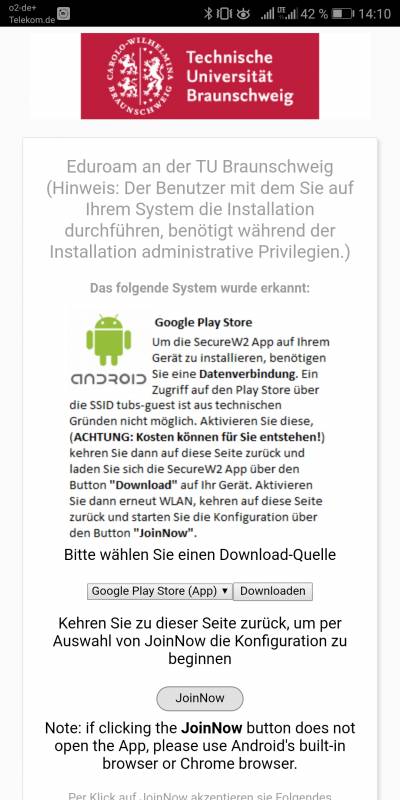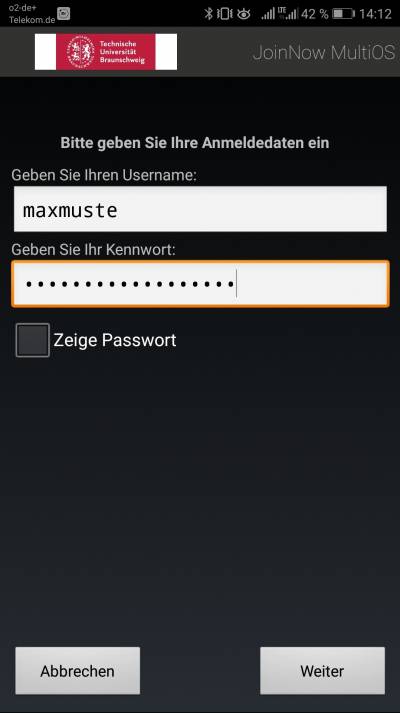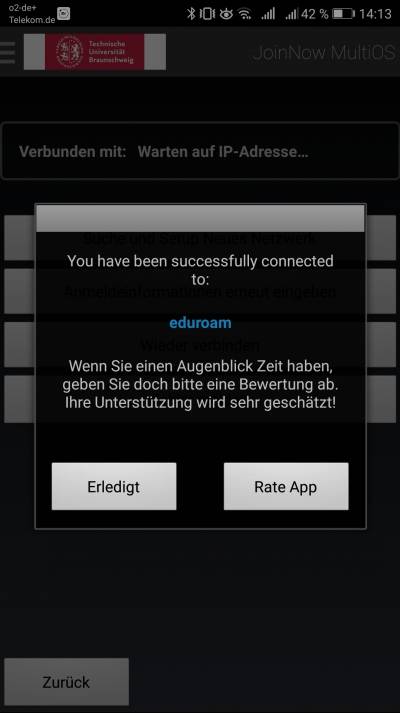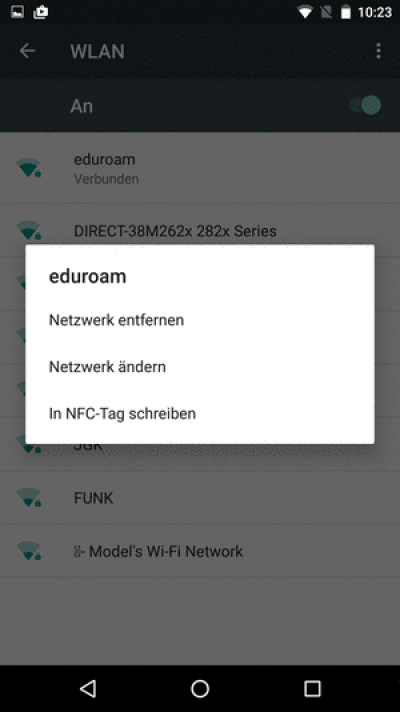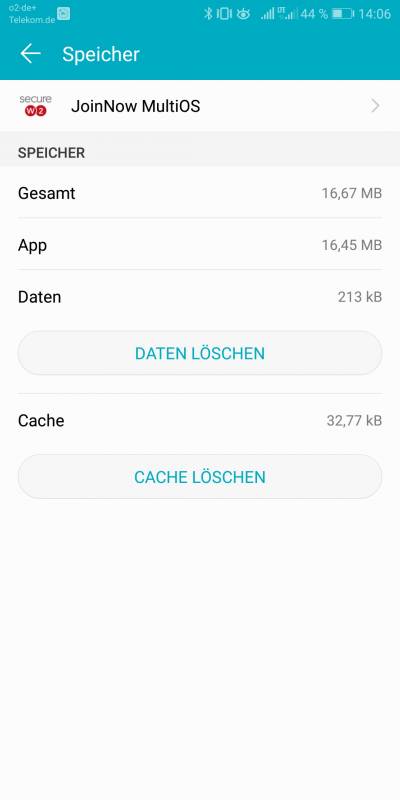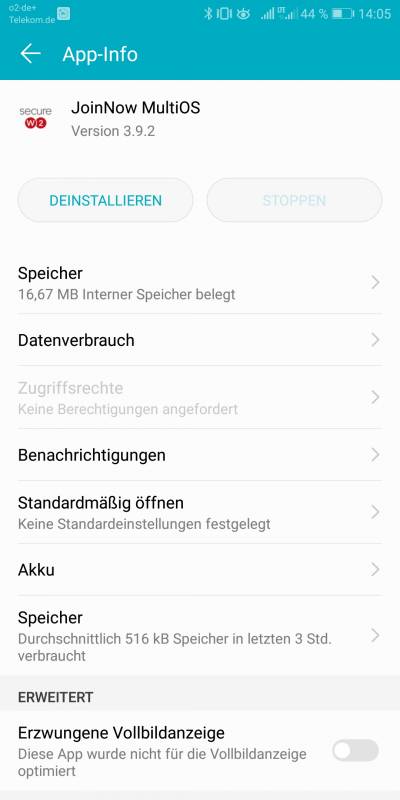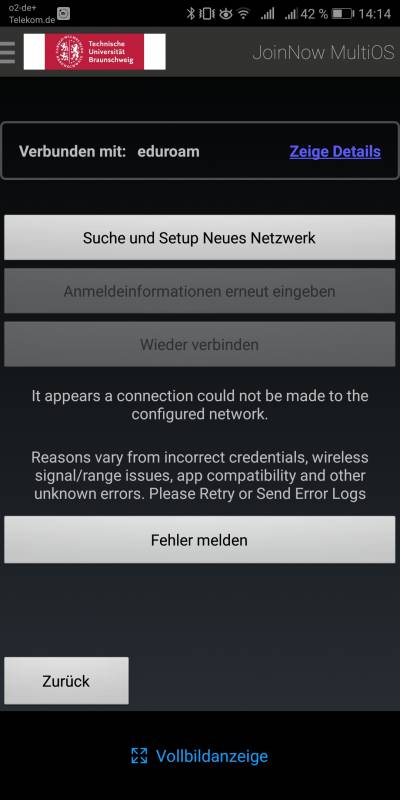Dies ist eine alte Version des Dokuments!
Inhaltsverzeichnis
WLAN einrichten - Android
Einige Tipps vorab fĂŒr GerĂ€te, die erneut konfiguriert werden sollen:
Bemerkungen
Das Sicherheitskonzept des Betriebssystems Android sieht vor, dass nur der Benutzer oder die vom Benutzer âgenehmigtenâ Apps Konfigurationen anlegen/verĂ€ndern können. Daher ist es fĂŒr die Verwendung des SecureW2 JoinNow Portals notwendig, dass Sie zunĂ€chst die entsprechende App auf Ihrem GerĂ€t installieren.
Installation
|
|
|
|
|
|
|
|
|
|
|
4. Die App signalisiert Ihnen, dass die Verbindung erfolgreich war. SchlieĂen Sie die App. (Die App wird ausschliesslich fĂŒr die Konfiguration benötigt. Sie können ggf. die App nun wieder deinstallieren, bedenken Sie jedoch, dass Sie diese bei einer erneuten Konfiguration wieder installieren mĂŒssen, bevor Sie mit der Konfiguration forfahren können.) |
Profil und WLAN-Einstellungen löschen
Wenn es zu Problemen mit Eduroam kommt kann es helfen das Profil und die WLAN-Einstellungen zu löschen und Eduroam erneut einzurichten.
|
|
1. Die WLAN-Einstellungen fĂŒr Eduroam löschen Sie unter Android ĂŒber die âEinstellungenâ, âDrahtlos & Netzwerkeâ, âWLANâ. Tippen und halten Sie auf den Namen des WLAN âeduroamâ, so dass sich das KontextmenĂŒ öffnet. Klicken Sie dort auf âNetzwerk entfernenâ. Diese Option ist nur verfĂŒgbar, wenn Sie Eduroam bereits konfiguriert hatten. Wenn Sie Eduroam ĂŒber den JoinNow konfiguiert hatten, dann fahren Sie bitte mit Schritt zwei fort. |
|
|
2. Löschen Sie sowohl den Cache als auch den Datenspeicher der SecureW2 JoinNow-Installer App. Dies finden Sie ebenfalls ĂŒber die âEinstellungenâ und darunter im Bereich âApps & Benachrichtigungenâ, âAppsâ in der âApp-Infoâ der App SecureW2 JoinNow MultiOS. Gehen Sie in der App-Info auf den MenĂŒpunkt âSpeicherâ und klicken Sie dort auf âDaten löschenâ und auch auf âCache löschenâ. |
|
|
3. Kehren Sie nun nochmals auf die App-Info Seite der App SecureW2 JoinNow MultiOS zurĂŒck und deinstallieren Sie die App. Sie haben nun alle das eduroam WLAN betreffenden Einstellungen zurĂŒckgesetzt. Sie können jetzt mit der erneuten Einrichtung ĂŒber den JoinNow beginnen. |
|
|
4. Sollte es auch bei erneut durchgefĂŒhrter Konfiguration Probleme geben, erstellen Sie bitte ĂŒber die App ein Fehlerprotokoll welches Sie uns per E-Mail an noc@tu-braunschweig.de zukommen lassen. |